Bạn đã biết mẹo kiểm tra iPhone đã bị thay thế linh kiện chưa?
Thật đáng buồn nếu biết rằng chiếc iPhone mà bạn phải bỏ ra hàng chục triệu đồng mua về lại là hàng dựng, hàng đã thay thế linh kiện. Vậy làm thế nào để kiểm tra iPhone bị thay thế linh kiện hay chưa?
Thật đáng buồn nếu biết rằng chiếc iPhone mà bạn phải bỏ ra hàng chục triệu đồng mua về lại là hàng dựng, hàng đã thay thế linh kiện. Vậy làm thế nào để check iPhone bị thay thế linh kiện hay chưa? Hãy cùng tham khảo ngay thủ thuật cách test iPhone dưới đây của HnamMobile nhé!

Kiểm tra iPhone đã bị thay thế linh kiện chưa
Từ lâu thuật ngữ iPhone dựng ở Việt Nam là một vấn đề khiến người dùng vô cùng đau đầu. Dù cho bạn có sở hữu kinh nghiệm kiểm tra iPhone cũ đầy mình, hiểu biết về công nghệ tới đâu, cũng khó có thể nhận ra được những thủ thuật tinh vi, lừa đảo mà người buôn iPhone tạo ra.
>>> Xem thêm: Cách “lên đời” iPhone 11 Pro thành iPhone 11 Pro Max dễ như “trở bàn tay”
Tuy nhiên, với ứng dụng này, việc phát hiện hay kiểm tra iPhone dựng là điều vô cùng dễ dàng, giúp bạn tránh khỏi nguy cơ mua phải iPhone đã bị thay thế linh kiện.
Đầu tiên, bạn hãy tải về công cụ 3uTools hoặc iTools để bắt đầu cách test iPhone này.
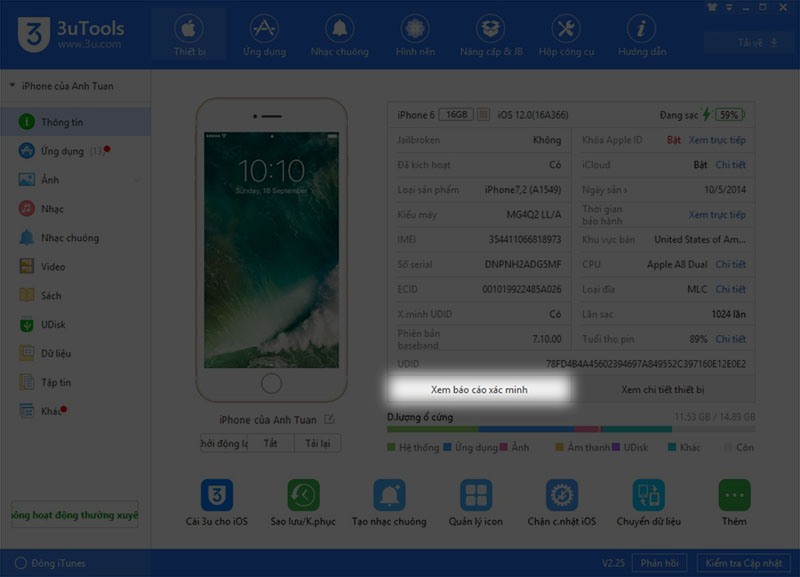
Tại giao diện ứng dụng kiểm tra iPhone, nhấn chọn “Xem báo cáo xác minh”
Lúc này, một bảng thông báo về tình trạng iPhone sẽ được hiện lên màn hình lúc bạn thực hiện cách test iPhone này. Thực tế, chiếc iPhone mà bạn đang dùng để test đã được ép kính lại vì bị vỡ kính màn hình.
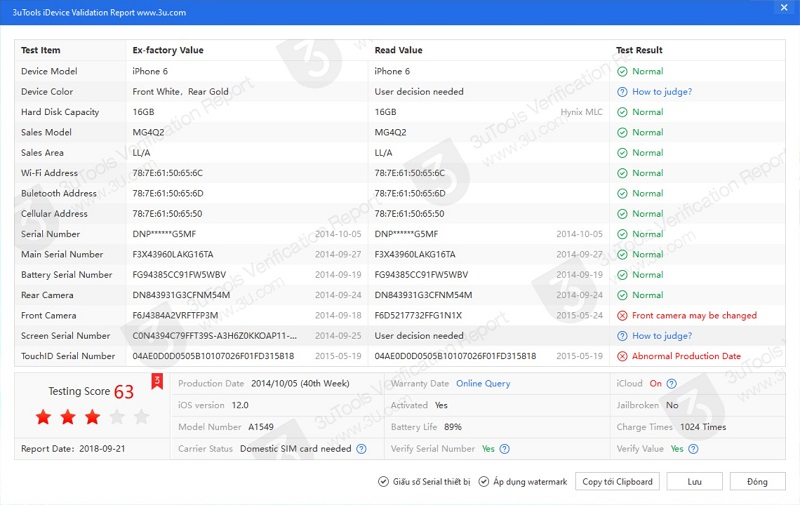
Bảng thông báo về tình trạng iPhone khi test iPhone
Phần thông báo màu đỏ phản ánh camera trước của bạn có thể đã bị thay thế và Touch ID hoạt động không ổn định. Chúng tôi cũng xin xác nhận là tình trạng này đúng 100% khi thực hiện cách test iPhone.
>>> Xem thêm: Hướng dẫn cách reset iPhone 11 / 11 Pro / 11 Pro Max khi máy bị treo
Với phần chữ màu xanh ở bên phải, các bạn có thể thấy phần màu điện thoại và số series màn hình, ở cột bên phải không có thông tin để đối chiếu. Bởi vậy khả năng rất cao 2 bộ phận này cũng đã bị thay thế. Với ví dụ trong cách test iPhone này thì chúng tôi chắc chắn màn hình của máy đã bị thay thế còn phần vỏ máy có bị thay thế không thì chưa dám xác nhận, bởi chiếc iPhone này cũng đã được nhiều người sử dụng rồi.
Còn chữ màu xanh lá hiện lên có nghĩa là thông tin được đối chiếu chính xác, các linh kiện đó của máy chưa bị thay thế.
Trên đây là hướng dẫn cách kiểm tra iPhone bị thay thế linh kiện chưa bằng ứng dụng 3uTools. Còn với công cụ iTools sẽ có được cách test iPhone như sau.
Đầu tiên trong cách test iPhone này, tại giao diện màn hình chính của công cụ, bạn hãy nhấn vào phần xác minh thiết bị.
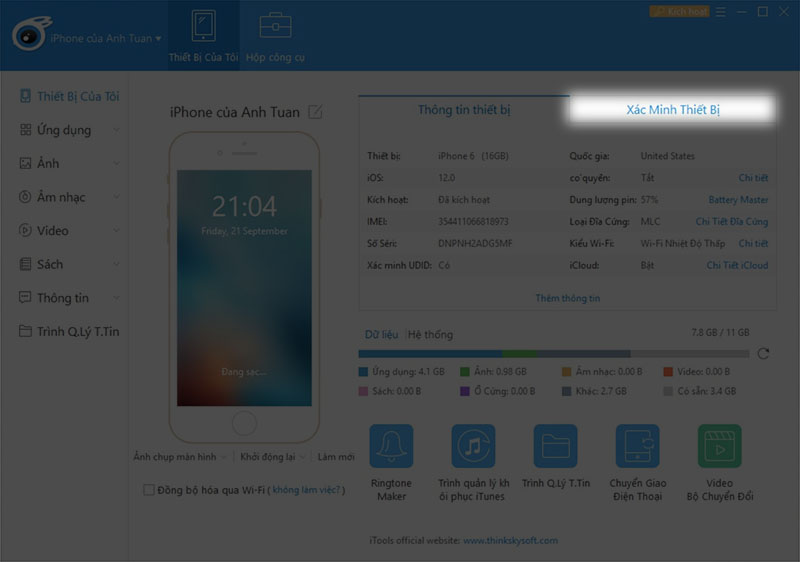
Tại giao diện, nhấn vào “Xác minh thiết bị”
Lúc này, hệ thống sẽ thông báo camera và màn hình phát hiện có dấu hiệu khác thường. Bạn hãy bấm vào chi tiết để thấy rõ, camera trước và màn hình của máy đã bị thay thế trong cách test iPhone này.
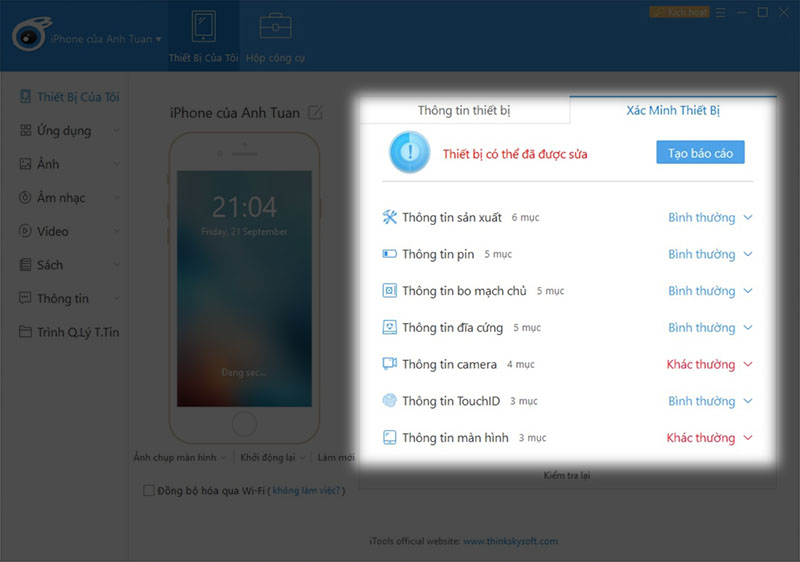
Các thông báo về dấu hiệu bất thường
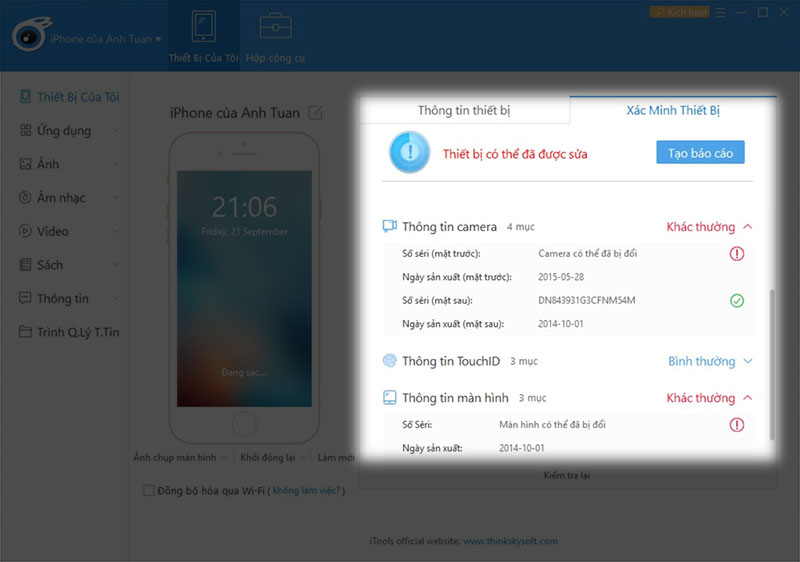
Bạn có thể bấm chọn Chi tiết để thấy rõ
Lời khuyên của chúng tôi là các bạn có thể sử dụng một trong hai ứng dụng để kiểm tra chất lượng linh kiện iPhone hoặc sử dụng cả hai công cụ để cho kết quả chuẩn xác hơn cho cách test iPhone này.
Hy vọng với thủ thuật này sẽ giúp bạn có thể kiểm tra được chất lượng iPhone trước khi mua nhé. Nếu thấy bài viết hữu ích, đừng ngại ngần chia sẻ cho bạn bè và người thân nhé!
Quỳnh Nguyễn











